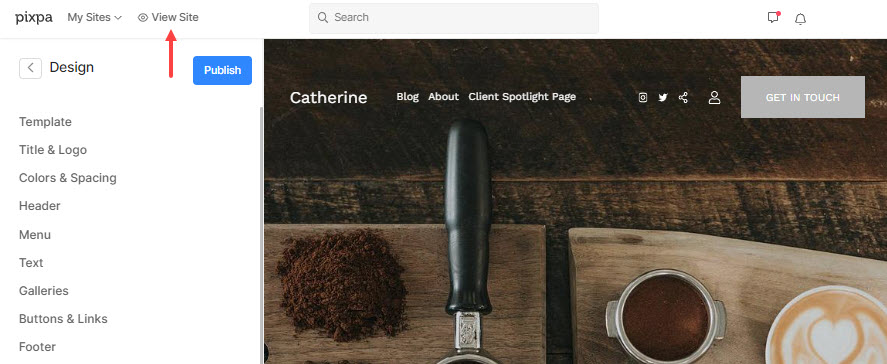Een mooie en gebruiksvriendelijke van de is de sleutel om uw bedrijf online te laten groeien. Tijdens het ontwerpen van uw website zijn er enkele aspecten die u mogelijk moet aanpassen om uw merk beter te vertegenwoordigen.
De Design sectie is waar u werkt met het ontwerp van uw website om het uiterlijk van uw site aan te passen. U kunt uw website beheren sjabloon, menu stijl, kleurenpalet, tekststijl van de website, en nog veel meer vanaf hier.
U kunt uw tijdelijke ontwerpwijzigingen in het rechtervenster bekijken zonder ze op de live site te publiceren.
Bezoek de Design sectie:
- Klik op de Design gedeelte van het dashboard zoals weergegeven in de onderstaande afbeelding.
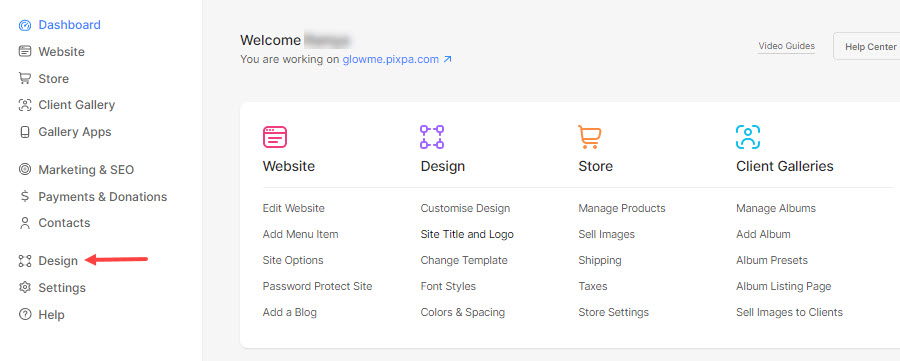
- Bekijk vanaf het onderstaande scherm alle stylingopties.
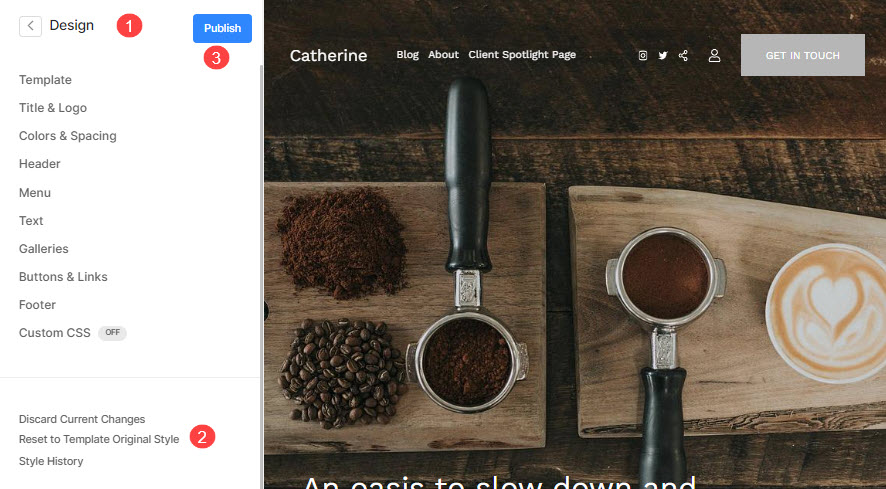
In dit artikel:
- Sjablonen
- Stijlen
- Bewaar en publiceer wijzigingen op de live site
- Negeer recente wijzigingen
- Bekijk de live-site
Het ontwerp van uw website bestaat uit twee belangrijke componenten: Sjablonen en stijlen
Sjabloon
- Sjablonen zijn vooraf ontworpen sites die een goed startpunt vormen voor elke website.
- Afhankelijk van de inhoud en het doel van uw website, kunt u er een kiezen Pixpa-sjabloon als uitgangspunt voor het ontwerp van uw website.
- U kunt de sjablonen ook een willekeurig aantal keren wijzigen.
Zie ook: Wijzig het websitesjabloon.
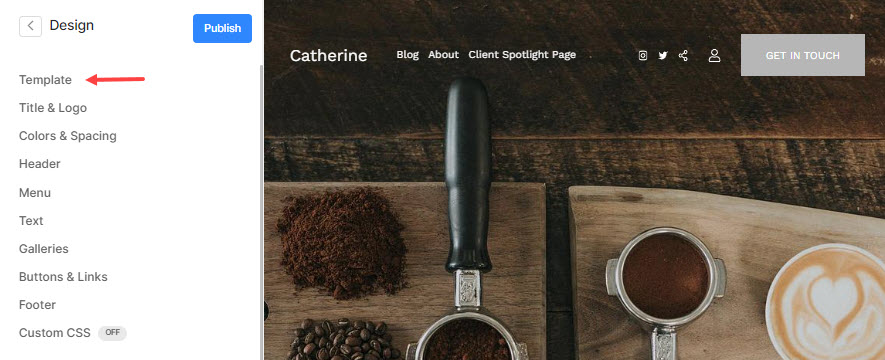
Stijlen
- Stijlen zijn een reeks visuele eigenschappen die het uiterlijk van alle elementen van uw website bepalen.
- De sectie Ontwerp bevat de Stijl-editoreen eenvoudige, intuïtieve en krachtige tool waarmee u elke stijl van een ontwerpsjabloon kunt verfijnen en de exacte look kunt krijgen die u wilt, zonder enige codeerkennis.
Controleer ook: Opties voor website-styling.
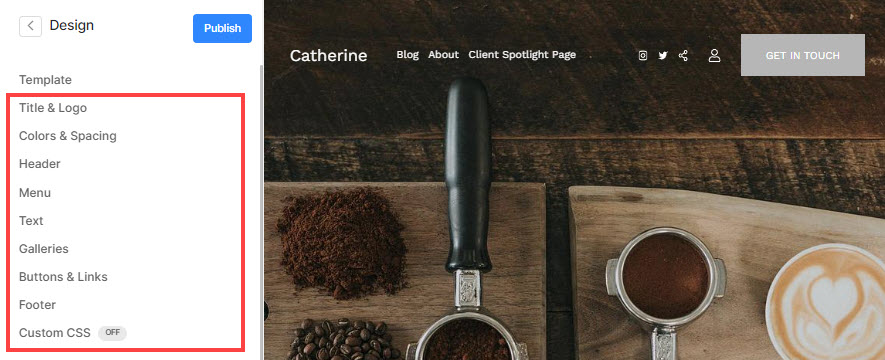
Bewaar en publiceer wijzigingen op de live site
- Als u klaar bent met alle ontwerpwijzigingen, moet u op klikken Publiceer naar sla uw aanpassingen op en pas ze direct toe op uw website.
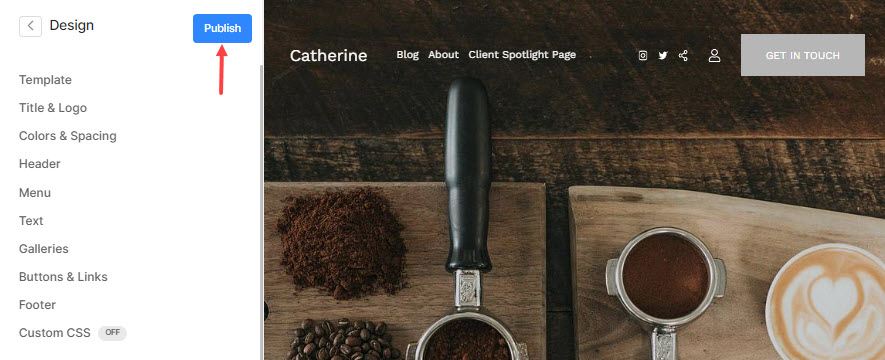
Negeer recente wijzigingen
- Je kunt afdanken ook uw recente wijzigingen (1).
- U kunt teruggaan naar de originele stijl van uw sjabloon door te klikken op de Reset knop (2).
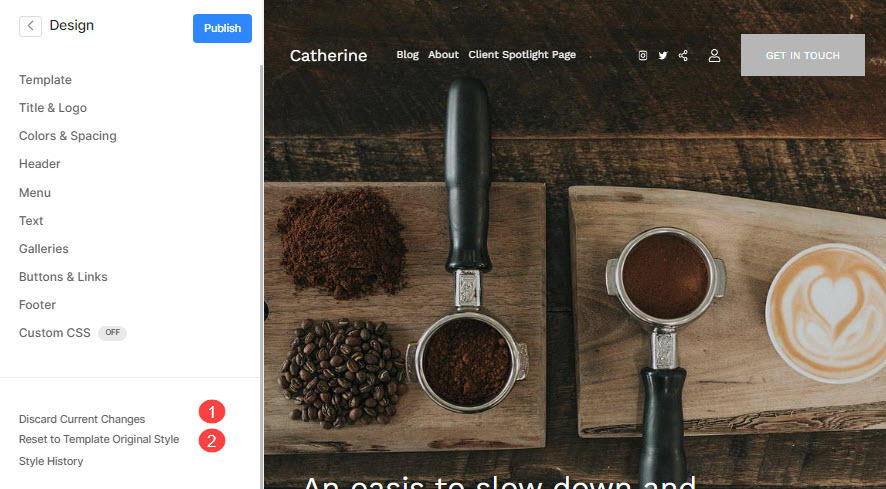
Bekijk de live-site
- U kunt de ontwerpwijzigingen op uw website op elk moment bekijken vanaf de Bekijk Site knop bovenaan.